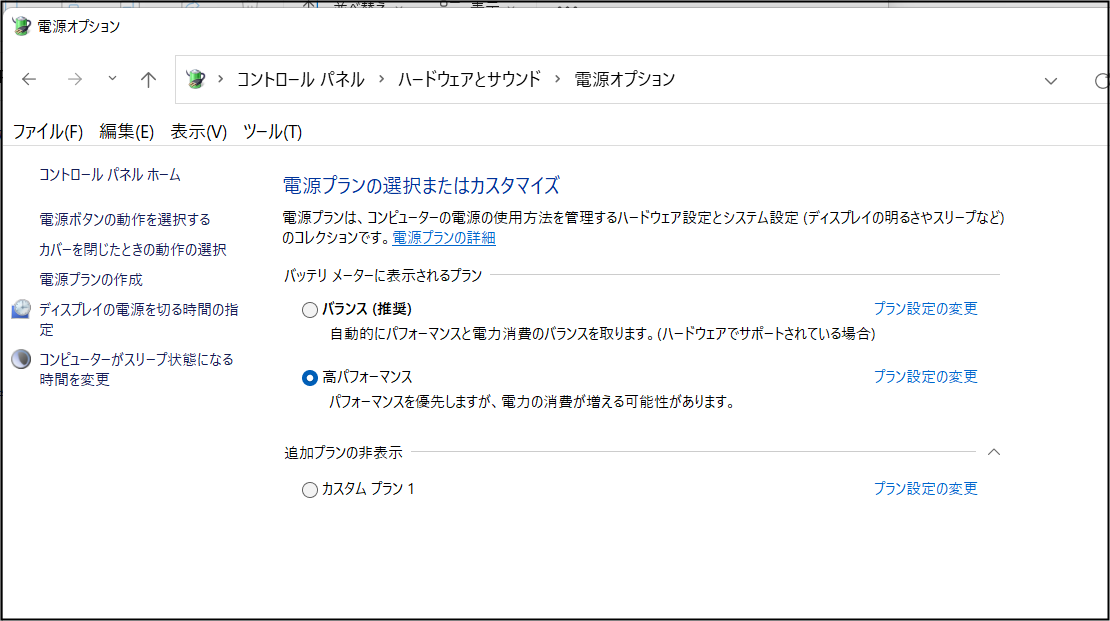Windows 11では、「設定」に各種の設定がどんどんまとめられてきていはいます。
しかしコントロールパネルを使いたい場面というのはまだまだあります。
Win11でコントロールパネルを表示する
ファイル名を指定して実行する
ウィンドウズキー+Xで表示されたメニューから「ファイル名を指定して実行」を選びます。
あとは「control」と入れて実行します。
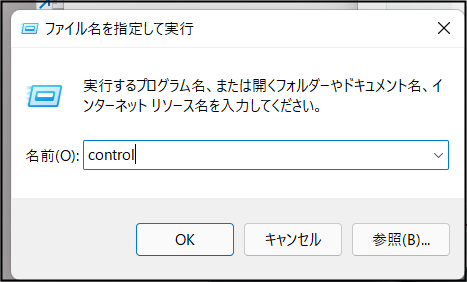
これでコンパネが開きます。
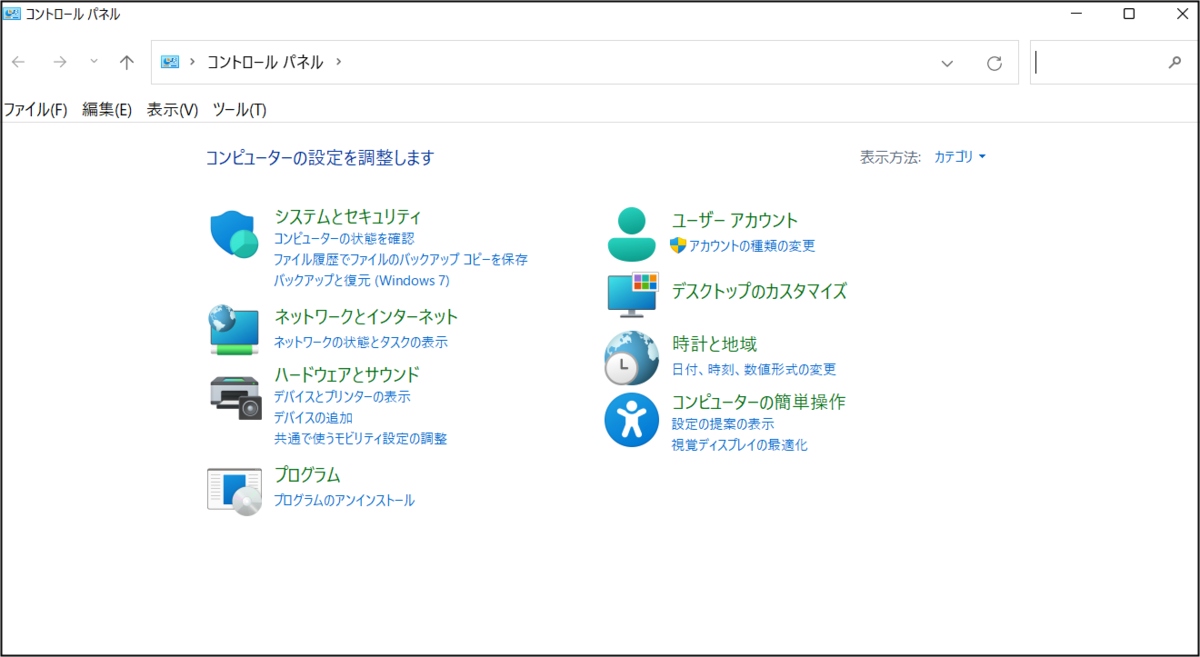
機能を探したい場合は、右上の検索ボックスへ文字を入れると、その文字を含む選択肢が一覧できます。
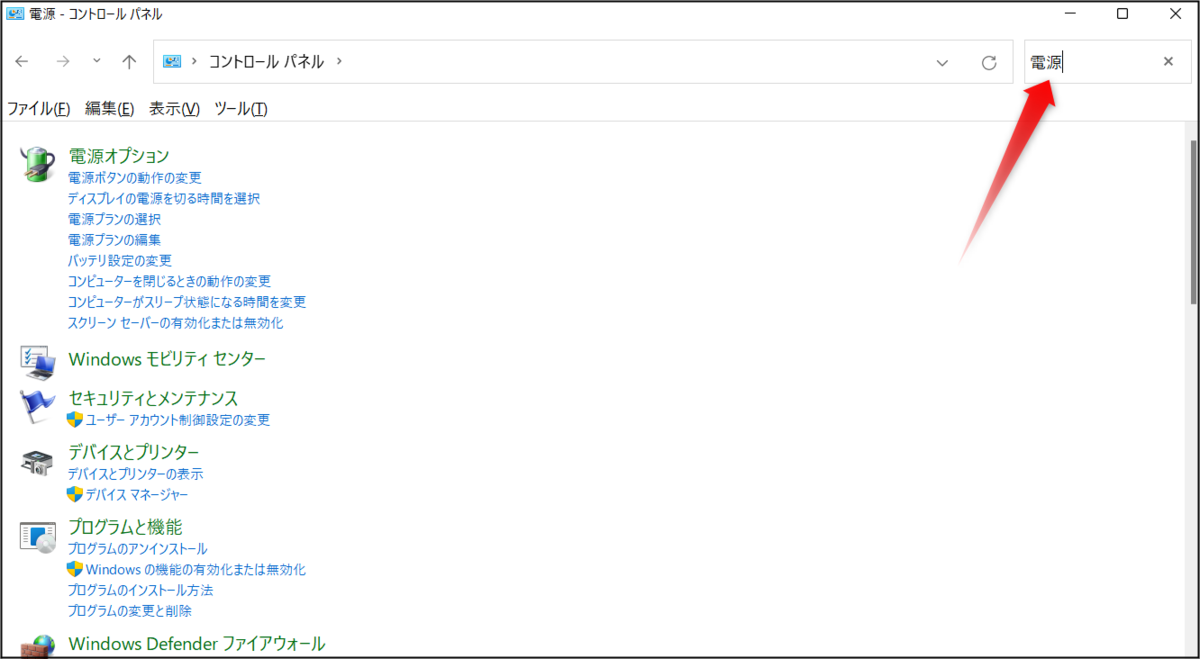
スタート画面
スタート画面の検索で「コントロールパネル」といれるとコンパネアイコンが出てきて起動できるようになります。
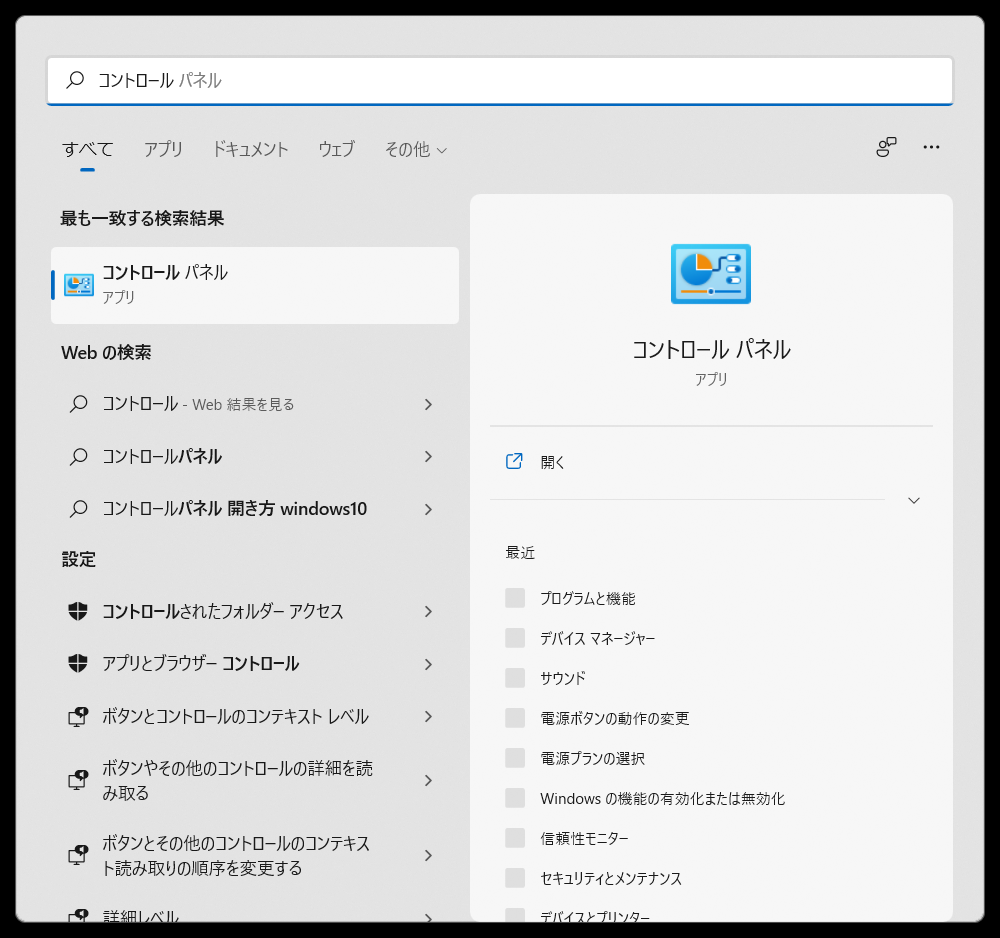
コントロールパネルを使う場面は?
アンインストール
Win32のインストーラーなどでインストールされたアプリは、コンパネのほうからアンインストールします。
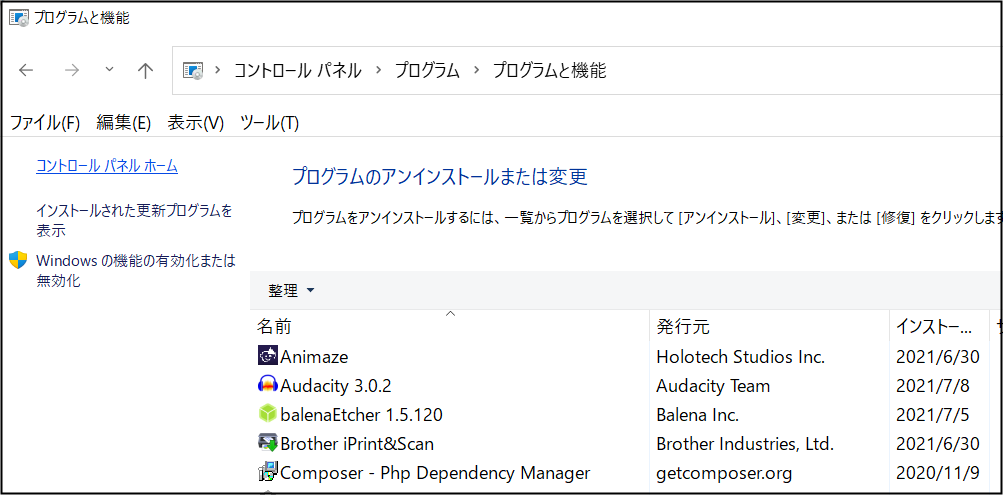
(更新 2021/1/3)
アンインストールも「設定」から行えるようになっています。
電源プランの選択
プラン選択もコンパネから行えます。